道路に道路標示を適用できます。
道路標示には次の 2 種類があります。
- 既存の親シェイプのジオメトリに基づく線形道路標示。
- 既存の閉じた親シェイプのジオメトリに基づく塗り潰し領域道路標示。
この機能により、道路標示シェブロンおよびその他のパターンを作成できます。
道路標示スタイル エディタを使用して道路標示タイプをシェイプ ラベル マスクに関連付けることによって、視覚化モデルにさまざまな道路標示タイプを適用できます。
既定では、線形道路標示オブジェクトは CivilViewMarkings マテリアルを使用します。
インタフェース
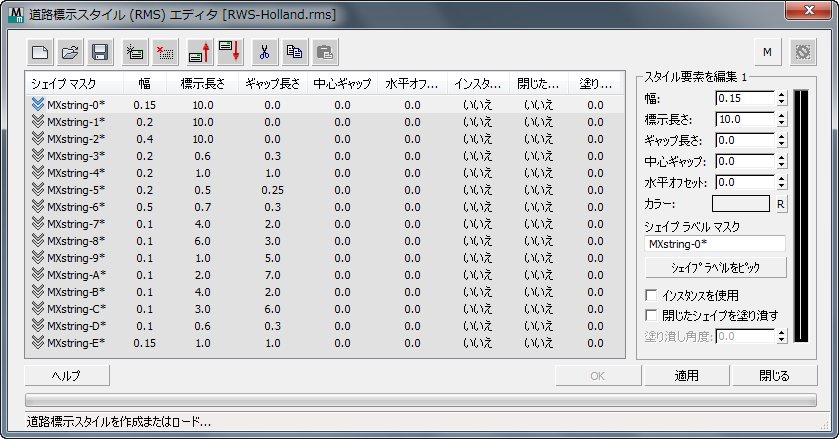
道路標示スタイル要素のリスト
現在の道路標示スタイルのコンテンツを表示します。 各行は個別の要素を示します。 要素をクリックしてハイライトして、右側の要素エディタに詳細情報を表示します。
 [新規スタイルの開始](Start New Style)
[新規スタイルの開始](Start New Style)- クリックして新しい道路標示スタイルを作成します。
 [スタイルを開く](Open Style)
[スタイルを開く](Open Style)- クリックして以前に作成した道路標示スタイルを開きます。
 [スタイルを保存](Save Style)
[スタイルを保存](Save Style)- クリックして現在の道路標示スタイルを保存します。
 [新規要素を追加](Add new element)
[新規要素を追加](Add new element)- クリックして新しい要素を現在の道路標示スタイルに追加します。
 [選択された要素を削除](Delete selected element)
[選択された要素を削除](Delete selected element)- クリックして選択した要素を現在の道路標示スタイルから削除します。
 [選択された要素を上に移動](Move selected element up)
[選択された要素を上に移動](Move selected element up)- クリックして選択した要素を現在の道路標示スタイル内で 1 つ上に移動します。
 [選択された要素を下に移動](Move selected element down)
[選択された要素を下に移動](Move selected element down)- クリックして選択した要素を現在の道路標示スタイル内で 1 つ下に移動します。
 [選択された要素を切り取り](Cut Element)
[選択された要素を切り取り](Cut Element)- 選択した要素をスタイルから切り取ってクリップボードに保存する場合にクリックします。
 [要素をコピー](Copy Element)
[要素をコピー](Copy Element)- 選択した要素をコピーしてクリップボードに保存する場合にクリックします。
 [要素を貼り付け](Paste Element)
[要素を貼り付け](Paste Element)- 切り取った、またはコピーした要素を貼り付ける場合にクリックします。
切り取った要素は現在の道路標示スタイルの別の場所に貼り付けることができ、切り取りまたはコピーした要素は別のスタイルに貼り付けることができます。
 [シェイプごとに複数の標示を許可しますか?](Allow multiple markings per shape?)
[シェイプごとに複数の標示を許可しますか?](Allow multiple markings per shape?)-
複数の道路標示オブジェクトをそれぞれの親シェイプに適用できるかどうかを示します。 これは、Civil View の[基本設定](Preferences)パネルで定義されるグローバル設定です。 既定ではチェックマークがはずされています。 このボタンのステータスを変更すると、個別の要素に対するこの設定をローカルで変更できます。
 [スイープされたオブジェクトをリセット](Reset Swept Object)
[スイープされたオブジェクトをリセット](Reset Swept Object)- クリックすると、現在のオブジェクト配置セッションのシーンにあるすべてのオブジェクトが削除されます。
- 要素のリスト
- 道路標示スタイルの設定と共にスタイルの各要素を表示します。
[スタイル要素を編集](Edit Style Element)領域
右側の領域のコントロールを使用すると、ハイライトされた道路標示スタイル要素の設定を編集できます。
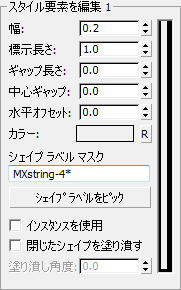
- プレビュー
- エディタの右側のグラフィック プレビューには、編集結果が表示されます。
- 幅
- 線形道路標示の場合、道路標示の幅を設定します。
塗り潰し領域の「シェブロン」道路標示の場合、この値には効果がありません。
- 標示長さ
- 線形道路標示の場合、破線の道路標示の各マークの長さを設定します。 連続した道路標示ラインの場合、この値には効果がありません。
塗り潰し領域道路標示の場合、親シェイプの閉じた境界を越えて生成された道路標示シェブロンまたはストライプの幅を設定します([閉じたシェイプを塗り潰す](Fill Closed Shapes)がオンの場合のみ有効)。
- ギャップ長さ
- 線形道路標示の場合、道路標示の隣接するマーク間のギャップの長さを設定します。 連続した道路標示ラインの場合、この値を 0.0 に設定します。
塗り潰し領域の「シェブロン」道路標示の場合、各シェブロンまたはストライプ間のギャップの幅を設定します([閉じたシェイプを塗り潰す](Fill Closed Shapes)がオンの場合のみ有効)。 道路標示に塗り潰し領域が必要な場合は、この値を 0.0 に設定します。
- 中心ギャップ
- 線形道路標示の場合、道路標示の各ラインの中央の縦方向のギャップの幅を設定します。 単一の路標示オブジェクトを使用して道路標示の二重線を指定できます。 生成される各二重線の幅は、道路標示全体の[幅](Width)と[中央ギャップ幅](Centre Gap Width)の半分です。
塗り潰し領域の「シェブロン」道路標示の場合、この値には効果がありません。
- [水平オフセット](Horiz[ontal] Offset)
- 線形道路標示の場合、親シェイプからの道路標示の水平オフセットを設定します。
塗り潰し領域の「シェブロン」道路標示の場合、この値には効果がありません。
- カラー値
- 道路標示のカラーを設定します。 既定のカラーは、[Civil View 基本設定](Civil View Preferences)パネルから生成されます。
- [R]ボタンクリックして道路標示のカラーを既定のカラーにリセットします。
- シェイプ ラベル マスク
- 全体または部分的にシェイプ ラベル マスク(ワイルドカード文字列)を指定します。 Civil View は、このスタイルの道路標示オブジェクトを、このマスクに一致する名前のシーンの各シェイプに適用します。 有効なワイルドカード マスクには次のようなものがあります。
- [シェイプ ラベルをピック](Pick Shape Label)
- クリックして有効にし、ビューポイント内をクリックして、シェイプ オブジェクトを選択します。 Civil View は、最初のマスク(ワイルドカード)文字列としてシェイプの名前を使用します。
- インスタンスを使用
- オンにすると、現在のスタイル要素から作成された道路標示オブジェクトに Civil View パラメータのインスタンス化が使用されます。
パラメータのインスタンス化では、親スプラインによって定義された、結果のジオメトリ シェイプがまったく異なる場合でも、パラメータを同じタイプの複数のオブジェクト間で共有できます。
これは、同じタイプの 2 つの道路標示が、道路標示のプロパティを定義するために使用するパラメータの単一のインスタンスを共有できることを意味します。 2 つ以上の道路標示オブジェクトがパラメータの同じインスタンスを共有している場合、いずれかのオブジェクトが更新されると、リンクされている道路標示オブジェクトにそれが即座に反映されます。 これにより、同じ種類の機能を表すすべての道路標示の外観が常に同じになります。
詳細については、「パラメータのインスタンス化」を参照してください。
- [閉じたシェイプを塗り潰す](Fill closed shapes?)
- オンにすると、線形道路標示の代わりに塗り潰し領域(「シェブロン」)道路標示が生成されます。 親シェイプは、閉じた境界を形成する必要があります。
- 塗り潰し角度塗り潰し領域「シェブロン」道路標示オブジェクトにシェブロンまたはストライプの角度を設定します。 角度は、各スプラインの最初のポイントにおける親シェイプの方位に対して指定されます。 これにより、親シェイプの最初の数ポイント間の方位が隣接する交通の流れと同じ方向を示している場合に、高速道路の方向を基準としてストライプの方位が表現されます。